Problème
- Désinstallation et réinstallation pour réparer certains problèmes avec votre produit ESET
- Exporter et importer vos configurations pour conserver vos paramètres existants
- Méthode 1 : Exporter les configurations à l'aide de l'assistant d'installation
- Méthode 2 : Exportation des configurations à l'aide de l'installation du produit
Solution
Méthode 1 : Exportation des configurations à l'aide de l'assistant d'installation
-
Appuyez simultanément sur les touches Windows et X, ou cliquez avec le bouton droit de la souris sur l'icône Démarrer de votre bureau. Dans le menu contextuel, sélectionnez Applications installées.
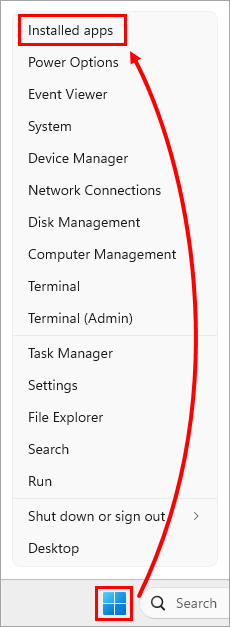
Figure 1-1 -
Dans le champ de recherche des applications installées, tapez ESET Security, cliquez sur l'icône de menu en regard de ESET Security et, dans le menu contextuel, cliquez sur Modifier.
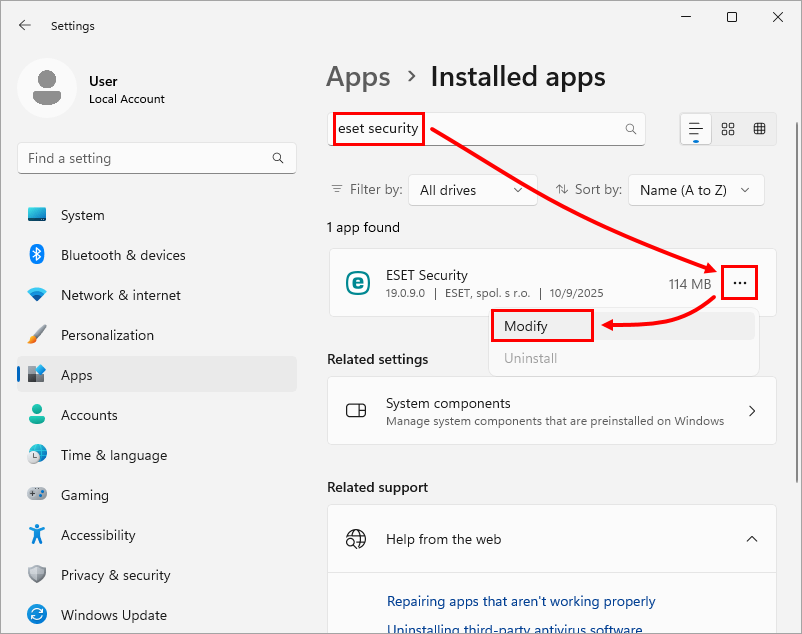
Figure 1-2 -
Cliquez sur Suivant.
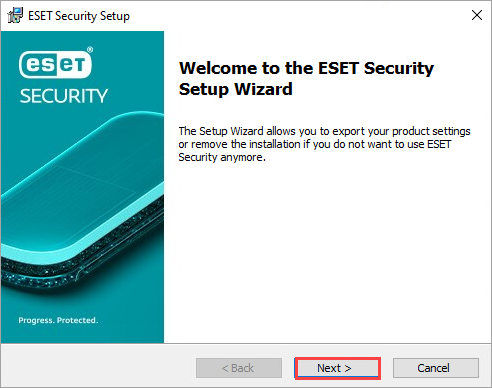
Figure 1-3 -
Cliquez sur Exporter. Si vous ne disposez pas de l'option Exporter, exportez les configurations à l'aide de la configuration du produit.
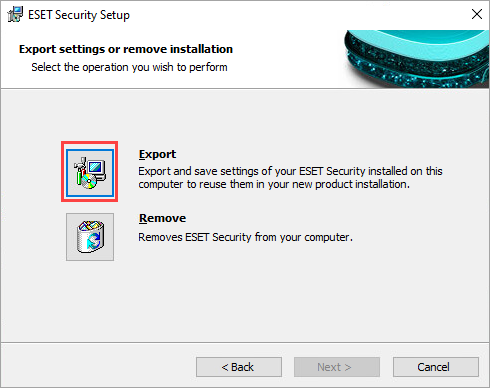
Figure 1-4 -
Cliquez sur Parcourir, sélectionnez un dossier pour enregistrer les paramètres d'exportation et cliquez sur Exporter.
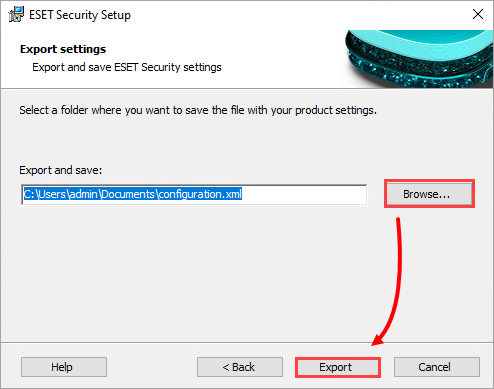
Figure 1-5 -
Lorsque le processus d'exportation est terminé, une fenêtre s'affiche indiquant que les paramètres d'ESET Security ont été exportés avec succès. Cliquez sur OK.
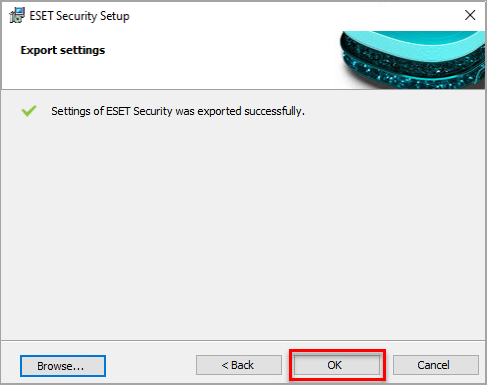
Figure 1-6 -
Uninstall and reinstall your ESET Windows home and small office product.
-
Ouvrez la fenêtre du programme principal de votre produit ESET Windows.
-
Cliquez sur Configuration → Paramètres d'importation/exportation.
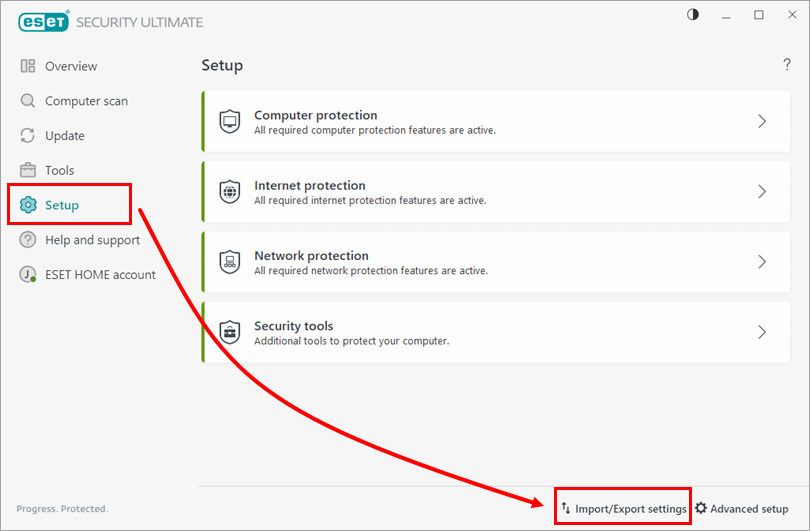
Figure 1-7 -
Sélectionnez Importer des paramètres, cliquez sur l'icône de navigation et sélectionnez votre fichier de configuration
.xml.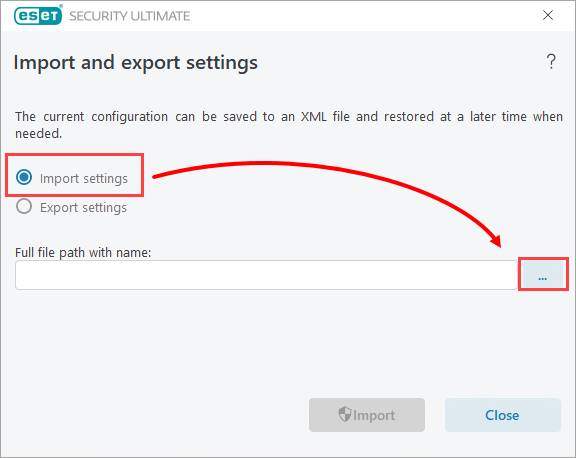
Figure 1-8 -
Sélectionnez le fichier de configuration que vous avez enregistré à l'étape 5 et cliquez sur Open.
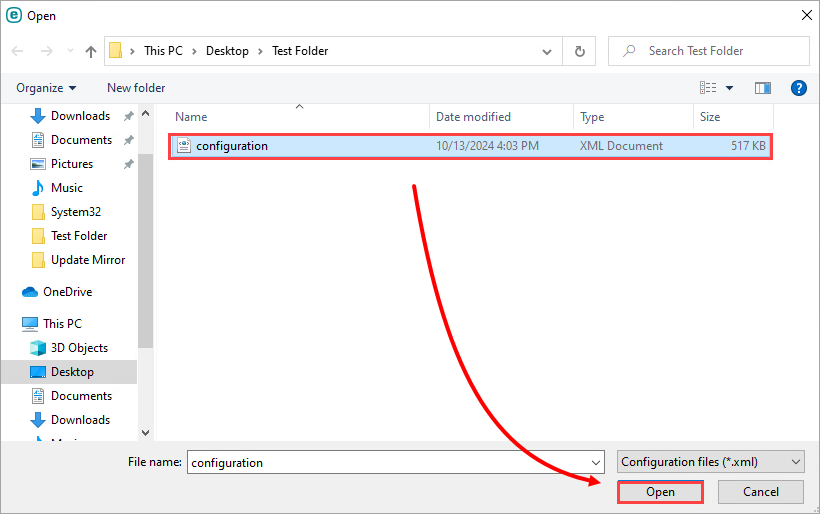
Figure 1-9 -
Cliquez sur Import. Un message s'affiche indiquant que l'opération s'est déroulée avec succès.
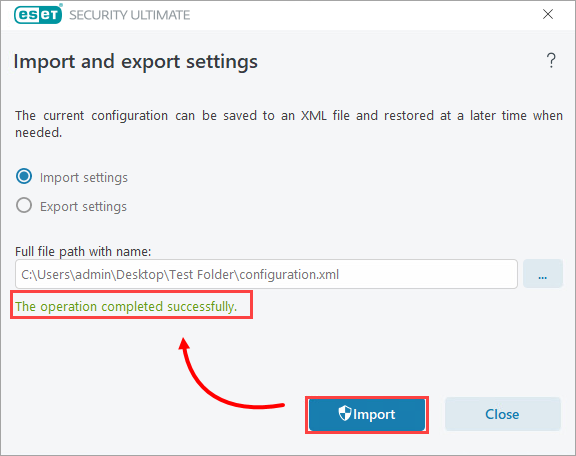
Figure 1-10
Méthode 2 : Exporter les configurations à l'aide de la configuration du produit
-
Ouvrez la fenêtre du programme principal de votre produit ESET Windows.
-
Cliquez sur Configuration → Paramètres d'importation/exportation.
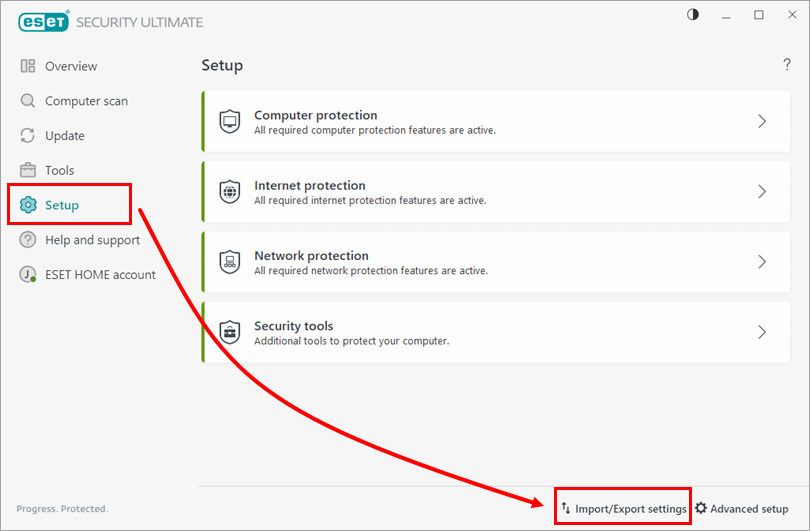
Figure 2-1 -
Sélectionnez Exporter les paramètres et cliquez sur l'icône Parcourir pour choisir l'emplacement d'enregistrement du fichier XML des paramètres.
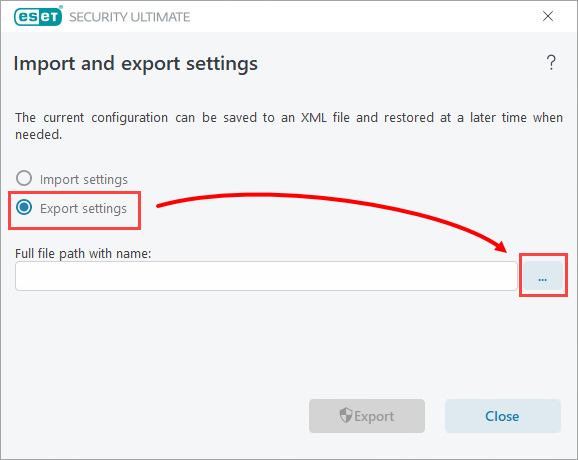
Figure 2-2 -
Saisissez le nom du fichier d'exportation des paramètres et cliquez sur Enregistrer.
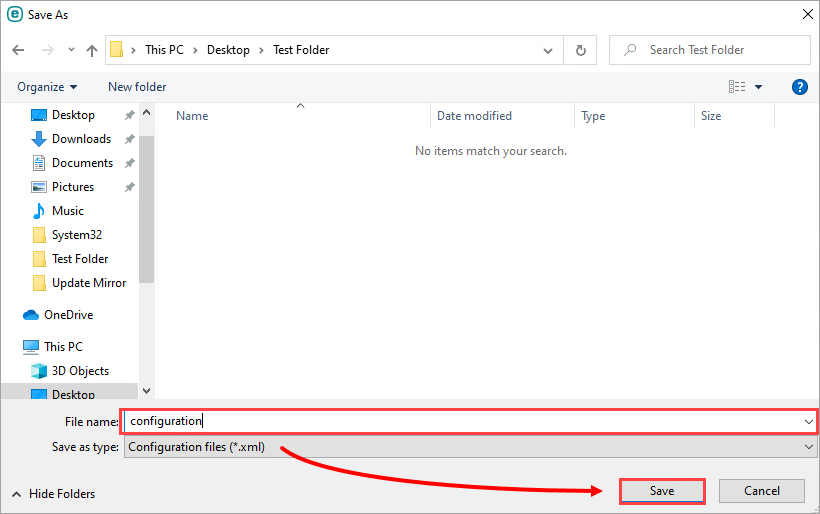
Figure 2-3 -
Cliquez sur Exporter. Un message s'affiche indiquant que l'opération s'est déroulée avec succès.
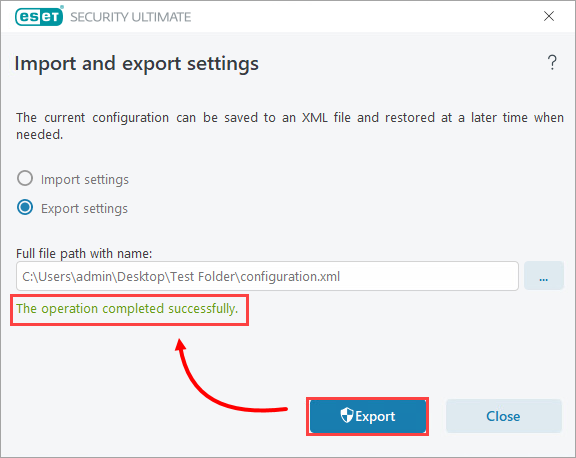
Figure 2-4 -
Uninstall and reinstall your ESET Windows home and small office product.
-
Ouvrez la fenêtre du programme principal de votre produit ESET Windows.
-
Cliquez sur Configuration → Paramètres d'importation/exportation.
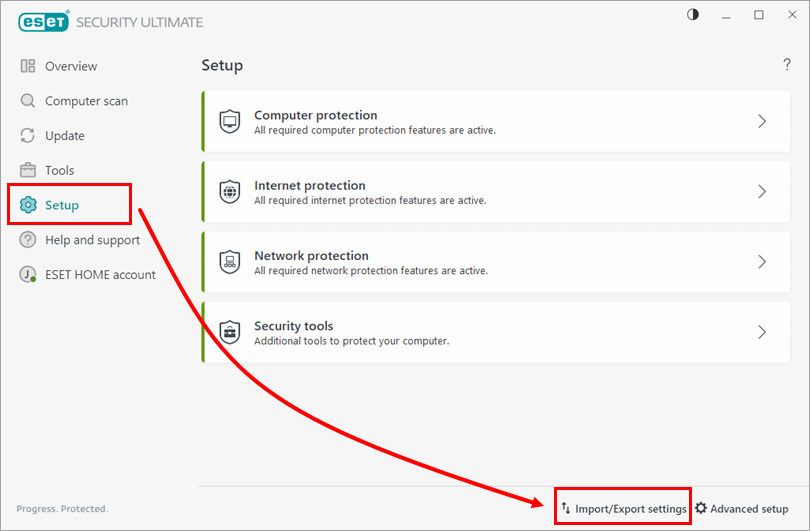
Figure 2-5 -
Sélectionnez Paramètres d'importation, cliquez sur l'icône de navigation pour choisir un nom de fichier et un emplacement pour votre fichier XML de configuration.
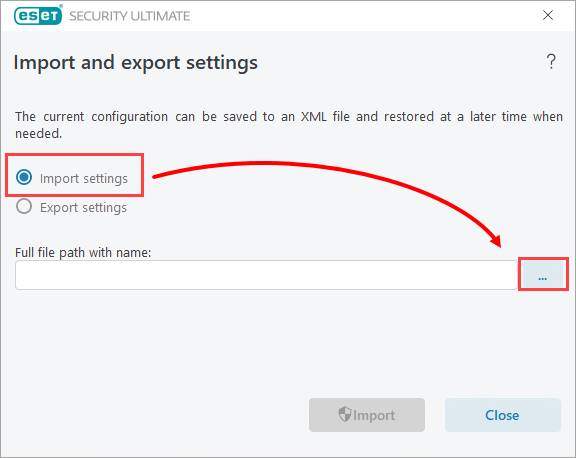
Figure 2-6 -
Sélectionnez le fichier de configuration que vous avez enregistré à l'étape 4 et cliquez sur Open (Ouvrir).
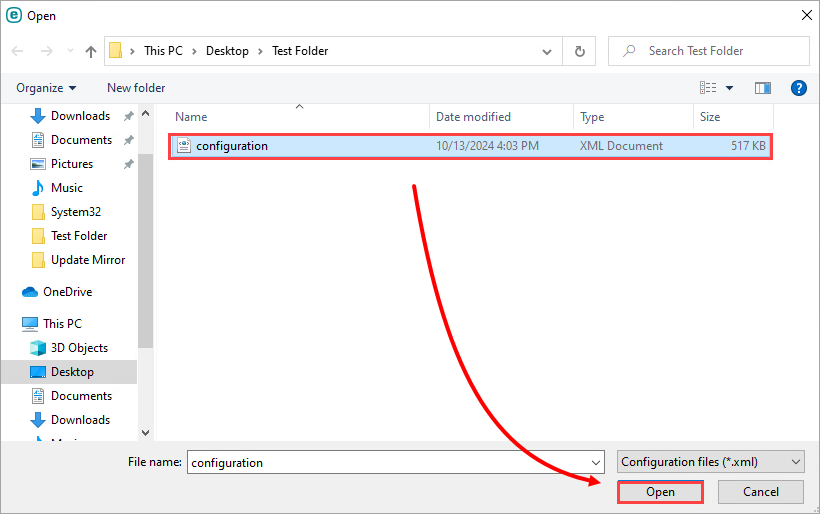
Illustration 2-7 -
Cliquez sur Importer. Un message s'affiche indiquant que l'opération s'est déroulée avec succès.
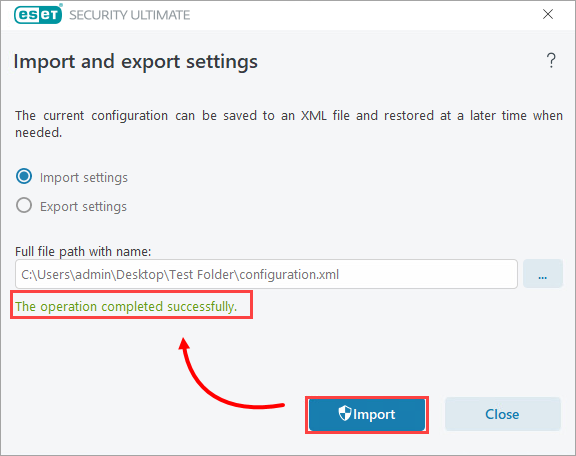
Figure 2-8
Need further assistance? Contact ESET Technical Support.